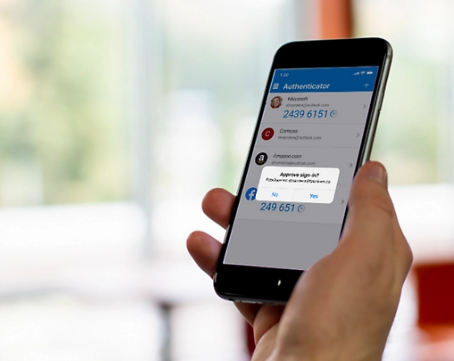Met het oog op de voortdurende verbetering van de digitale veiligheid van onze gebruikers, voert Microsoft belangrijke veranderingen door in het multi-factor authenticatie (MFA) proces. Vanaf 15 september 2023 zullen alle Microsoft 365 gebruikers die momenteel geen MFA gebruiken, gevraagd worden om de Microsoft Authenticator app te installeren en in te stellen. Het implementeren van deze app is een stap die Microsoft neemt om ervoor te zorgen dat uw data en toegang tot uw account zo veilig mogelijk zijn.
Wat is 2-Factor Authenticatie (2FA)?
2-Factor Authenticatie is een beveiligingsmaatregel die extra bescherming biedt bovenop het traditionele wachtwoord. Met 2FA moeten gebruikers naast hun wachtwoord nog een tweede verificatiestap doorlopen om toegang te krijgen tot hun accounts. Dit betekent dat zelfs als iemand je wachtwoord heeft, ze nog steeds niet kunnen inloggen zonder de tweede factor te hebben.
Hoe gaat dit in zijn werk?
Bij het inloggen in uw Microsoft 365 account kunt u een melding ontvangen die u vraagt om de Authenticator app te installeren. U kunt ervoor kiezen om deze melding maximaal drie keer over te slaan, maar na de derde keer is het gebruik van de app verplicht.
Hoe stel je 2FA gratis in met Microsoft Authenticator en waarom is het essentieel?
Microsoft Authenticator is een gratis app waarmee je moeiteloos 2-Factor Authenticatie (2FA) kunt instellen voor een breed scala aan diensten, waaronder Microsoft 365, Facebook, Instagram, LinkedIn, Dropbox, PayPal en vele andere. Hier is hoe je het doet:
1 Download de Microsoft Authenticator-app: Ga naar de app store op je mobiele apparaat (beschikbaar voor iOS en Android) en zoek naar “Microsoft Authenticator”. Installeer de app.
2 Koppel je accounts: Open de app en voeg je accounts toe door de QR-code te scannen of de verstrekte code handmatig in te voeren.
3 Volg de instructies: Configureer de tweede factor, zoals een tijdelijke verificatiecode die elke 30 seconden verandert (TOTP), of pushmeldingen die je simpelweg moet accepteren op je telefoon.
4 Bevestig je identiteit: Wanneer je inlogt op een 2FA-ingeschakelde dienst, zal de Authenticator-app je vragen om je identiteit te bevestigen.
Waarom 2FA gebruiken?
Het activeren van 2FA biedt een aanzienlijke beveiligingsboost voor al je online accounts. In deze digitale tijd is het beschermen van je online identiteit en gegevens cruciaal. 2FA met Microsoft Authenticator biedt een eenvoudige en effectieve manier om dit te bereiken. Overweeg het instellen van 2FA voor al je belangrijke accounts en versterk je online veiligheid.